Yalnızca yöntemin kendisiyle ilgileniyorsanız, lütfen bu bölümü atlamaktan ve doğrudan "Nasıl Yapılır" bölümüne gitmekten çekinmeyin.
AHCI denetleyicisi nedir?
AHCI, Gelişmiş Ana Bilgisayar Denetleyici Arayüzü anlamına gelir.Arayüzün teknik terimi, yazılımın Seri ATA ile iletişim kurmasını sağlar.Bunlar sistem belleğindeki ara bağlantı (PCI) seviyesi cihazlardır veSATA Depolama ortamıVerileri arasında taşıyan çevresel bileşenler .
Artık standart SATA AHCI denetleyicisini anladığımıza göre, onu nasıl güncelleyeceğimizi doğrudan anlayacağız.
Standart SATA AHCI denetleyicisi nasıl güncellenir
Yöntem 1.Aygıt yöneticisini kullanarak manuel güncelleme
Sürücüyü manuel olarak güncellemek için aşağıda verilen adımları izleyin:
- Sata denetleyicinizin üreticisini belirleyin.
- gitÜreticininResmi web sitesi.
- Windows sürümünüzü belirleyin (örneğin, Windows 32-bit)
- Windows sürümünüze karşılık gelen sürücüyü bulun.
- Sürücüyü manuel olarak indirin.
- Sistem için doğru sürücüyü indirdikten sonra, indirilen dosyaya çift tıklayın ve sürücüyü yüklemek için ekrandaki talimatları izleyin.
Sürücüyü yükleme adımları
Sürücüyü yüklemek için lütfen aşağıdaki adımları izleyin:
- Windows kısayol tuşlarını kullanın Win + X Atlama listesini başlatın ve Aygıt Yöneticisi.
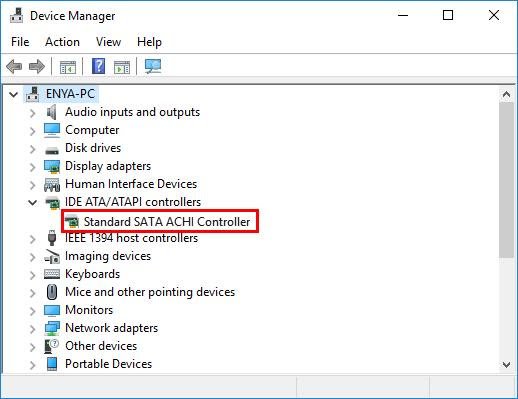
- açılmak IDE ATA / ATAPI denetleyicisi giriş.
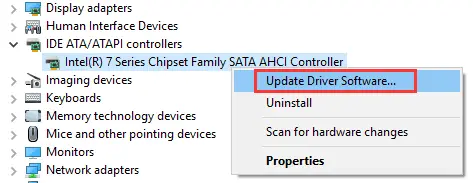
- Şu yöne rotayı ayarla SATA AHCI denetleyicisi, Bu, sürücünün yükleneceği aygıttır.
- Üzerine sağ tıklayın ve " Sürücü yazılımını güncelle".
- Tıklamak Sürücü yazılımı için bilgisayarıma göz atın.
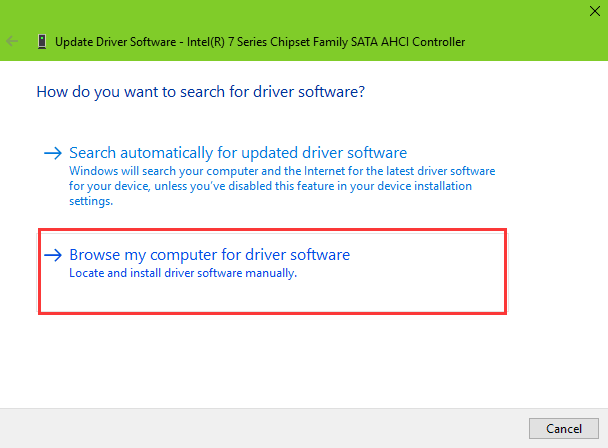
- Tıklamak " Bilgisayarımdaki aygıt sürücüleri listesinden seçim yapmama izin ver".
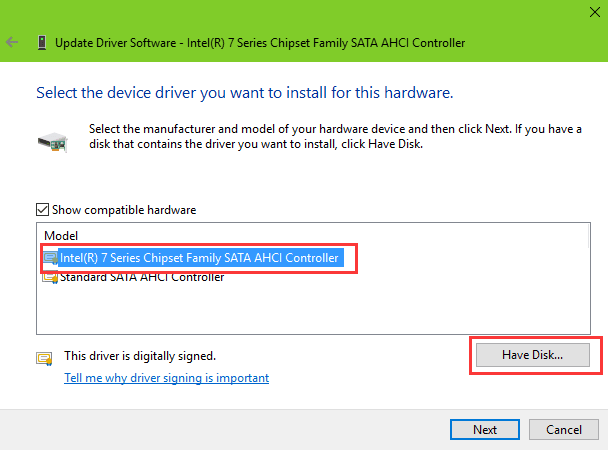
- Kutudan model seçin
- Şuradan tıklayın Disk kurulumu.
- seç Araştır Depolanan SATA AHCI sürücü dosyasını bulmak için ve ardından belirlemek Sürücüyü yüklemek için.
Yöntem 2.Otomatik olarak güncellemek için cihaz yöneticisini kullanın.
Otomatik olarak güncellemek üzere cihaz yöneticisini kullanmak için şu adımları izleyin:
- Windows kısayol tuşlarını kullanın Win + X Atlama listesini başlatın ve Aygıt Yöneticisi.
- açılmak IDE ATA / ATAPI denetleyicisi giriş.
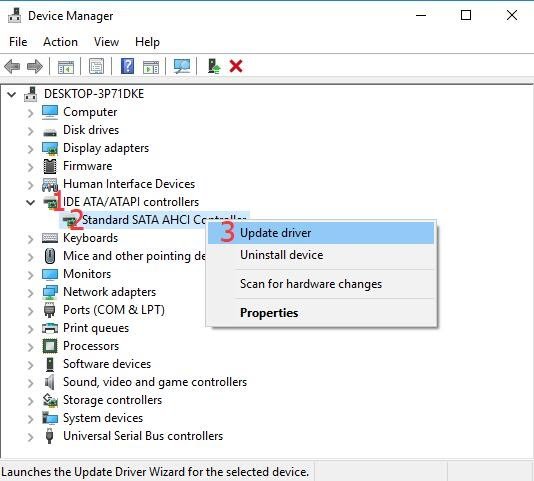
- Şu yöne rotayı ayarla SATA AHCI denetleyicisi, Bu, sürücünün yükleneceği aygıttır.
- Üzerine sağ tıklayın ve " Sürücü yazılımını güncelle".
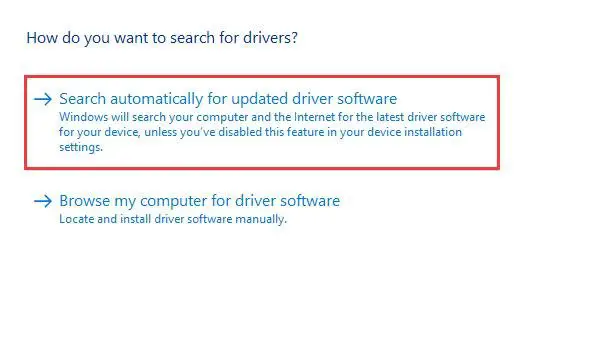
- seç Güncellenmiş sürücü yazılımını otomatik olarak arayın.
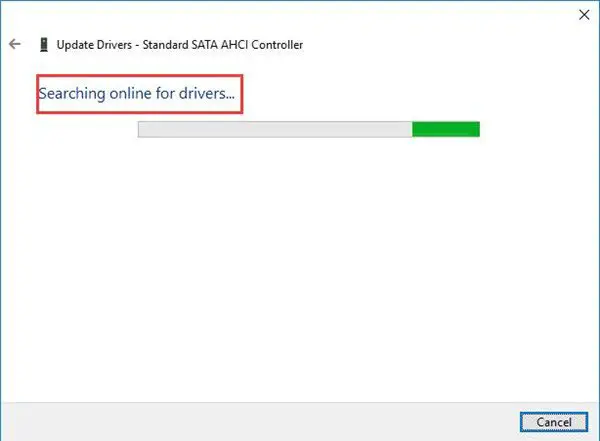
- Windows 10, PC'niz için güncellenmiş sürücüleri çevrimiçi olarak arayacak ve bunları otomatik olarak güncelleyecektir.
Yöntem #3.Sürücü güncelleme yazılımını kullanarak güncelleme
kullanabilirsinbirçok可用 的Sürücü güncelleme yazılımındaHer türlü veBilgisayar, güncel olmayan sürücüleri bulmak için hızlı bir tarama gerçekleştirir.Yazılım, güncel olmayan sürücüler için compicom'u hızlı bir şekilde taramanızı ister.
Yazılım taramayı bitirdikten sonra, yazılımı sizin için otomatik olarak indirmek için sizden izin isteyecektir.Bu yöntem daha basit ve kolaydır.Daha basit olamazdı.kullanabilirsin Sürücü Destekçisi Yazılımı etkin ve verimli bir şekilde güncellemek için yazılım.
son karar!
Umarım Lenovo, HP, Dell veya Asus dizüstü bilgisayarlarda Standart SATA AHCI Denetleyicisini nasıl güncelleyeceğinizi öğrenebilirsiniz.Herhangi bir zorlukla karşılaşırsanız, lütfen yorum yapmaktan ve bize bildirmekten çekinmeyin.En kısa zamanda sizinle iletişime geçeceğiz.
Umarım bu makaleyi bilgilendirici bulur ve keyifle okursunuz.Bu gün.okuduğunuz için teşekkürler!

![Windows 10'da [Windows Mail uygulamasını kullanarak] Cox e-postasını kurun Windows 10'da [Windows Mail uygulamasını kullanarak] Cox e-postasını kurun](https://infoacetech.net/wp-content/uploads/2021/06/5796-photo-1570063578733-6a33b69d1439-150x150.jpg)
![Windows Media Player sorunlarını düzeltin [Windows 8 / 8.1 Kılavuzu] Windows Media Player sorunlarını düzeltin [Windows 8 / 8.1 Kılavuzu]](https://infoacetech.net/wp-content/uploads/2021/10/7576-search-troubleshooting-on-Windows-8-150x150.jpg)
![Windows güncelleme hatası 0x800703ee'yi düzeltin [Windows 11/10] Windows güncelleme hatası 0x800703ee'yi düzeltin [Windows 11/10]](https://infoacetech.net/wp-content/uploads/2021/10/7724-0x800703ee-e1635420429607-150x150.png)




![Windows'ta komut istemini başlatın [7 yöntemleri] Windows'ta komut istemini başlatın [7 yöntemleri]](https://infoacetech.net/wp-content/uploads/2021/09/%E5%95%9F%E5%8B%95%E5%91%BD%E4%BB%A4%E6%8F%90%E7%A4%BA%E7%AC%A6-150x150.png)

![Windows sürümünü nasıl görebilirim [çok basit]](https://infoacetech.net/wp-content/uploads/2023/06/Windows%E7%89%88%E6%9C%AC%E6%80%8E%E9%BA%BC%E7%9C%8B-180x100.jpg)


